热门标签
热门文章
- 1【数据结构与算法】——排序算法篇_数据结构与算法排序
- 2Gitee之Bash操作上传更新克隆_更新gitee仓库 git bash
- 3Java安全之SSL/TLS_java1.8.40 与1.8.381 ssl证书算法
- 4redis命令:slowlog慢查日志功能_slowlog get key
- 5websocket 前端调用示例_前端websocket模拟
- 6HarmonyOS实战开发-如何实现窗口沉浸式和小窗口等功能。_windowstage窗口管理怎么使用
- 7计算机打音乐醉赤壁,抖音确认过眼神我遇上对的人是什么歌,醉赤壁歌曲介绍...
- 8提权(概述、水平/垂直越权、windows/linux提权、反弹shell、Linux_Exploit_Suggester、searchsploit)
- 9Char类型数值超出范围,导致程序陷入死循环深入分析_超出char的取值范围
- 10【ROS2机器人入门到实战】动手创建一个移动机器人_ros2实战项目
当前位置: article > 正文
Git——Visual Studio 2022,v17.3.0,行暂存
作者:盐析白兔 | 2024-05-16 11:26:07
赞
踩
Git——Visual Studio 2022,v17.3.0,行暂存
目录
1. 简介
我们面临的问题是,如何仅暂存(准备提交)已更改文件的一部分,而不是整个文件。VS2022的新版本v17.3.0引入了一项新功能,使我们能够做到这一点。
1.1. 测试方法
我们将使用一小段代码,并添加两行代码。假设我们要暂存并提交第一行,而不是下一次提交中的第二行。

2. VS2022中的行暂存
当我们添加两行时,VS2022立即标记文件更改并在更改(工作文件)目录中显示文件。
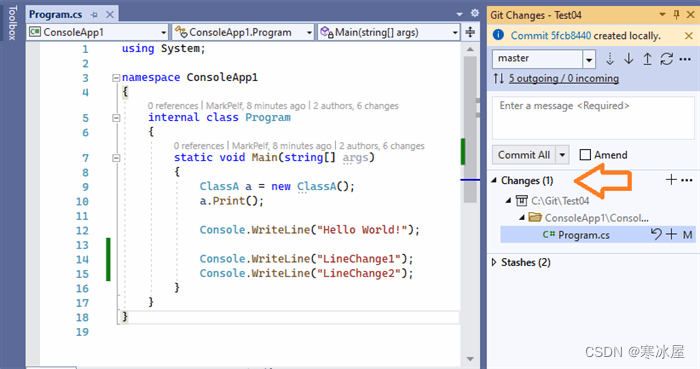
为了获得执行“行暂存”的选项并仅暂存第一行,我们需要进入“比较模式”。
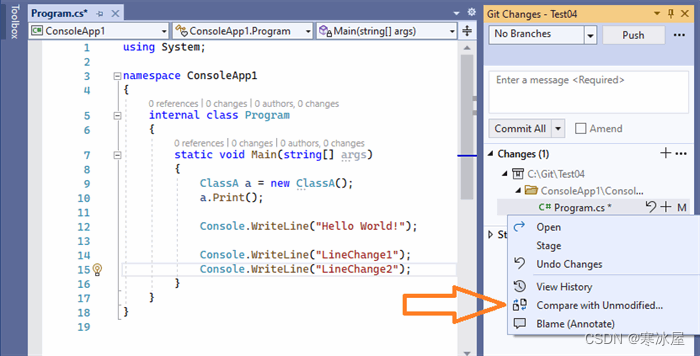
在比较模式下,我们只需“右键单击”要暂存的行并选择选项。
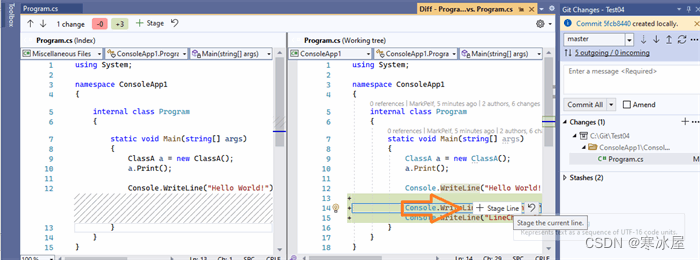
然后我们可以看到该文件在“暂存更改”控件和“更改”控件中都列出了两次。选择文件将为我们提供暂存内容的差异。

如果您愿意,您现在可以提交了。
3. 源代码树中的行暂存
在SourceTree中,在集成编辑器中,您可以选择要暂存的行,在上方您将看到用于执行此操作的按钮。
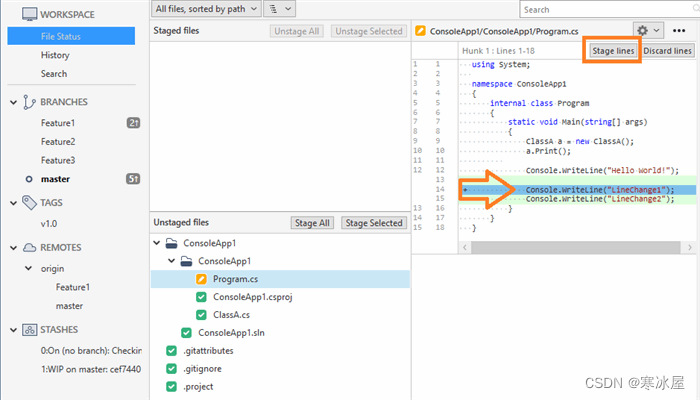
选择该行并将其暂存后,您将在两个控件“暂存文件”和“未暂存文件”中再次看到相同的文件。单击文件将显示文件内容,从Git的角度。
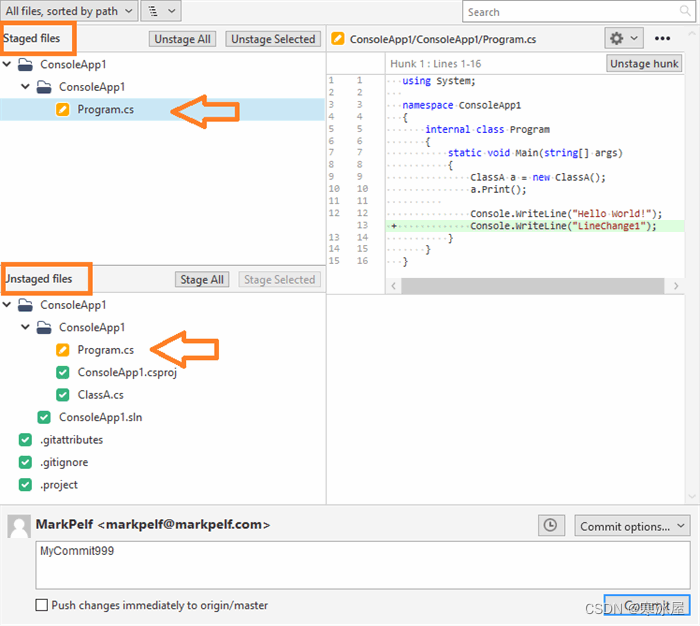
如果您愿意,您现在可以提交了。
4. 结论
在本文中,我们展示了VS2022,v17.3.0,“行暂存”的新功能。我们还展示了其他Git Gui客户端,如SourceTree已经具有该功能。
https://www.codeproject.com/Tips/5339527/Git-Visual-Studio-2022-v17-3-0-Line-Staging
声明:本文内容由网友自发贡献,不代表【wpsshop博客】立场,版权归原作者所有,本站不承担相应法律责任。如您发现有侵权的内容,请联系我们。转载请注明出处:https://www.wpsshop.cn/w/盐析白兔/article/detail/578519
推荐阅读
相关标签


